Después de instalar Windows 10, puede notar que algunos de sus archivos y carpetas aparecen con el icono de flechas azules dobles en la parte superior. Este icono de superposición de flechas azules dobles se ve si los archivos y carpetas están comprimidos (compresión NTFS), y no hay nada de qué preocuparse.
Esta publicación le dice cómo ocultar o eliminar los iconos de doble flecha azul en carpetas o archivos en Windows 10.
![]()
Cuando habilita la compresión NTFS para un archivo o carpeta, la superposición del ícono de las flechas dobles azules aparece en la esquina superior derecha del archivo o carpeta. Esto es para indicar al usuario que la carpeta o el archivo está comprimido.
Windows 10 puede haber comprimido tus archivos y carpetas
También es posible que Windows 10 haya comprimido las carpetas en su carpeta de perfil de usuario para liberar suficiente espacio en disco para instalar actualizaciones importantes. Este es especialmente el caso si tiene un disco duro de baja capacidad, el tamaño de la partición de su sistema es pequeño o el disco duro tiene poco espacio en disco.
Por ejemplo, la actualización de confiabilidad de Windows 10 hace eso.
![]()
Para ayudar a liberar espacio en disco, esta actualización puede comprimir archivos en el directorio de su perfil de usuario para que Windows Update pueda instalar actualizaciones importantes. Cuando los archivos o carpetas están comprimidos, aparecen con dos flechas azules superpuestas en el icono. Dependiendo de la configuración de su Explorador de archivos, puede ver iconos que parecen más grandes o más pequeños.
Entonces, esa es la razón por la cual los accesos directos de su escritorio (por ejemplo, accesos directos de aplicaciones de Microsoft Office) están comprimidos, pero los ejecutables correspondientes en Archivos de programa no están comprimidos.
![]()
Además, Windows 10 también comprime ciertos archivos y carpetas en su directorio de Windows. Por ejemplo. las carpetas Windows\logs\CBS y Windows\Panther están comprimidas.
![]()
Eliminación de la superposición de dos iconos de flecha azul para carpetas y archivos
Si desea eliminar el icono de 2 flechas azules, tiene dos opciones:
- Opción 1: deshabilitar la compresión para esa carpeta o archivo
- Opción 2: elimine la superposición de flechas dobles azules a través del registro, sin desactivar la compresión.
Opción 1: elimine las flechas azules desactivando la compresión del archivo o carpeta
Para eliminar el ícono de las flechas azules en un archivo o carpeta, desactive la compresión a través del cuadro de diálogo de propiedades del archivo o carpeta.
- Haga clic con el botón derecho en el archivo o carpeta para el que debe deshabilitar la compresión y haga clic en Propiedades.
- En la pestaña General, haga clic en el botón Avanzado.
- En Atributos avanzados, anule la selección de Comprimir contenido para ahorrar espacio en disco
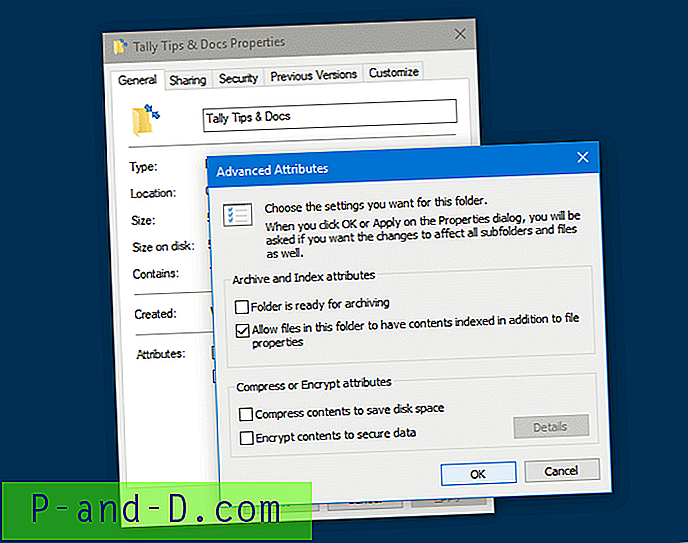
- Haga clic en Aceptar.
- Haga clic en Aplicar o en Aceptar en la ventana Propiedades. El archivo o carpeta ahora estará descomprimido y se eliminarán las dos superposiciones de íconos de flecha azul.
Opción 2: eliminar la superposición del icono de la flecha azul doble sin desactivar la compresión
Deshabilitar la compresión NTFS no es realmente una solución, especialmente si tiene un espacio limitado en el disco duro. En ese caso, puede usar la siguiente edición de registro (cosmética) para ocultar simplemente el molesto icono de doble flecha azul para archivos y carpetas comprimidos.
( La edición de registro a continuación anula el ícono de shell de superposición de archivos comprimidos #179, similar a la edición de registro de superposición de archivos de acceso directo (.lnk) ) .
- Descargue blank_icon.zip y extraiga
blank.icoa la carpeta que elija. En este ejemplo, usamosC:\Windows\blank.icocomo la ruta al archivo de icono que descargó. - Haga clic en Inicio, escriba regedit.exe y presione ENTRAR
- Navegue a la siguiente clave de registro:
HKEY_LOCAL_MACHINE \ SOFTWARE \ Microsoft \ Windows \ CurrentVersion \ Explorer
- Cree una subclave llamada
Shell Icons(si la clave aún no existe) - En el panel derecho de la clave de los
Shell Icons, cree un nuevo valor de cadena (REG_SZ) llamado 179 - Haga doble clic en
179y configure sus datos comoC:\Windows\blank.icoC:\Windows\blank.ico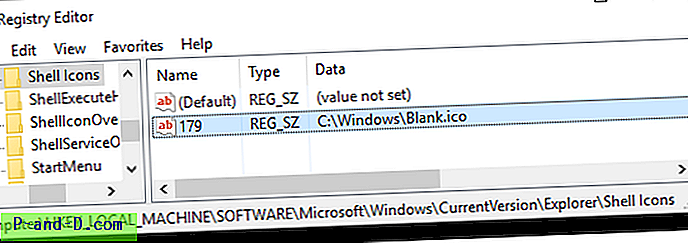 Nota: en este paso, no use el icono en blanco
Nota: en este paso, no use el icono en blanco shell32.dll, 50como muchos sitios web sugieren para ocultar la superposición de doble flecha azul. Si lo hace, los accesos directos de su escritorio se cubrirán con cuadros negros. Consulte Iconos de escritorio cubiertos con cuadrados negros o superposición blanca genérica en Windows. Utilice el archivoblank.icolugar. - Salga del Editor del registro
- Cierre sesión y vuelva a iniciar sesión. O reinicie el shell de Explorer para que el cambio surta efecto.
¡Eso es! Las dos flechas azules que aparecieron para algunos archivos y carpetas ahora se eliminan u ocultan.
![]()
Descargas
- blank_icon.zip
- w10-remove-compress-overlay.zip (para automatizar los pasos 1-6)
Si no desea que Windows comprima sus archivos automáticamente en el futuro, aumente el tamaño de la partición de su sistema o invierta en una unidad de disco duro de mayor capacidad. Y puede liberar grandes cantidades de espacio en disco utilizando Disk Cleanup o Storage Sense.
Artículos relacionados
- Cómo quitar o modificar la superposición de acceso directo en Windows
- Marca de verificación verde o superposición de icono de flechas azules para archivos en el Explorador
- Iconos de acceso directo cubiertos con iconos blancos o cuadros negros [Superposición de iconos]





![[Solución] Error de actualización de Windows 0x80d02002 en Windows 10](http://p-and-d.com/img/microsoft/224/windows-update-error-0x80d02002-windows-10.jpg)